Configurazione della tabella revisioni
È possibile configurare la modalità di visualizzazione dei dati, nonché il tipo di contenuto visualizzato nelle tabelle revisioni. È inoltre possibile configurare le proprietà del Vault associate alla tabella revisioni.
Finestra di dialogo Impostazioni tabella revisioni (vista completa)
Funzione | Dettagli |
|---|---|
|
| Carica impostazioni consigliate |
|
| Carica le impostazioni di default per la finestra di dialogo. |
|
| Ripristina tutte le modifiche apportate alla finestra di dialogo Impostazioni tabella revisioni con le impostazioni definite l'ultima volta che è stata aperta la finestra di dialogo. |
Scheda Mappature | Nella scheda Mappatura, è possibile associare le proprietà del Vault alle colonne della tabella revisioni. 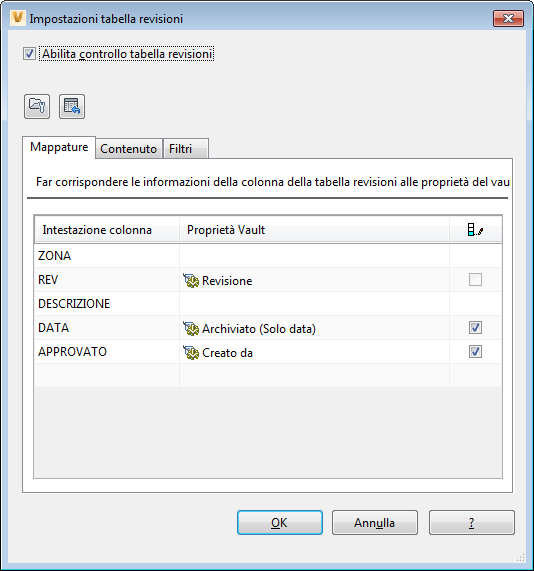 |
Intestazione colonna | Nome di colonna che compare nella tabella revisioni. |
Proprietà Vault | Il nome della proprietà del Vault associata alla rispettiva colonna della tabella revisioni. Il valore di questa proprietà compare automaticamente nel campo della colonna della tabella revisioni per il disegno. |
|
| Controllo preferenza rilasciato rispetto a non rilasciato. Selezionare la casella di controllo per ogni riga in cui il sistema deve aggiornare la tabella revisioni solo con le informazioni rilasciate. Se la casella di controllo per una riga non è selezionata, vengono utilizzate le informazioni più recenti dal Vault. |
Scheda Contenuto | Nella scheda Contenuto, è possibile applicare il tipo di informazioni visualizzate nella tabella revisioni. 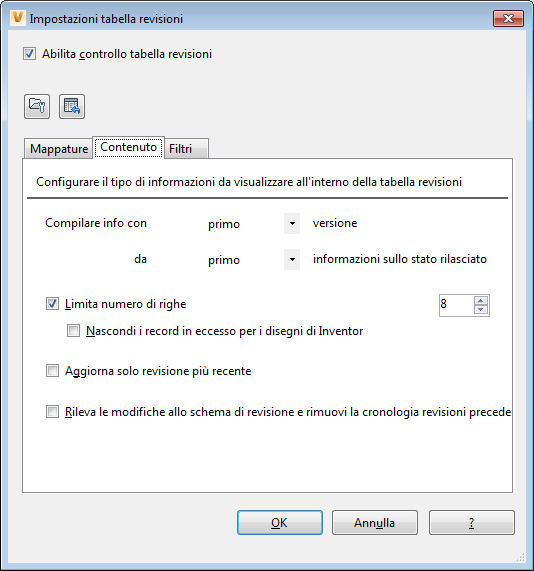 |
Aggiornare le righe utilizzando... | Selezionare il controllo delle versioni. Selezionare la versione e lo stato rilasciato da applicare alla cronologia delle revisioni. |
Casella di controllo Limita numero di righe | Per limitare il numero di righe visualizzate nella tabella revisioni, selezionare la casella di controllo Limita numero di righe. Specificare il limite per il numero di righe da visualizzare tramite un valore del selettore numerico di valori. |
Casella di controllo Nascondi i record in eccesso per i disegni di Inventor | Selezionare questa casella di controllo per nascondere anziché eliminare i record dei disegni di Inventor. |
Aggiorna solo revisione più recente | Selezionare questa casella di controllo per aggiornare i valori mappati solo per la riga di revisione più recente all'interno della tabella revisioni. Tutti gli altri valori mappati nelle righe di revisione cronologiche precedenti non verranno aggiornati, anche se i dati non corrispondono a quelli presenti nel Vault. |
Rileva le modifiche allo schema di revisione e rimuovi la cronologia revisioni precedente | Se si utilizzano più schemi di revisione, selezionare questa casella di controllo per verificare che venga utilizzato lo schema di revisione corrente. Le righe di revisioni cronologiche di uno schema di revisione precedente vengono sostituite con lo schema di revisione corrente. |
Scheda Filtri | Nella scheda Filtri, è possibile affinare ulteriormente i dati visualizzati nella tabella revisioni applicando filtri del livello di revisione. 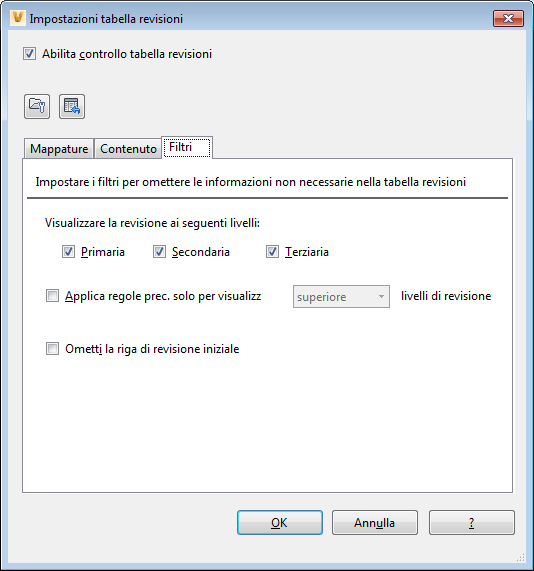 |
Visualizzare la revisione ai seguenti livelli | Selezionare la casella di controllo per ogni livello di revisione da visualizzare nella tabella revisioni. Ad esempio, se si dispone di un disegno contrassegnato come revisione B.2.1 e si selezionano solo le caselle di controllo Primaria e Secondaria, nella tabella revisioni viene visualizzato solo B.2. Fare riferimento a Schemi di revisione per ulteriori informazioni sui livelli di revisione Primaria, Secondaria e Terziaria. |
Applica regole di precedenza per visualizzare solo X livelli di revisione | In presenza di livelli di revisione multipli all'interno di un gruppo di revisione, è necessario identificare il livello di revisione da visualizzare. Attivare questa casella di controllo e specificare se visualizzare nella tabella revisioni i livelli di revisione superiori o inferiori. Questa opzione ha la precedenza su Visualizzare la revisione ai seguenti livelli. |
Ometti riga revisione iniziale | Selezionare questa casella di controllo per omettere la riga di revisione iniziale dalla tabella revisioni. Alcuni utenti ritengono che se il valore della revisione iniziale (ad es. A) è già specificato nel blocco del titolo per la tabella revisioni, ripeterlo come prima riga di revisione non è necessario. Se si seleziona questa casella di controllo, la prima riga di revisione nella tabella revisioni diventa il valore di revisione successivo, ad esempio A.1. |
Flussi di lavoro della tabella revisioni di Vault
Accedere alla visualizzazione completa della finestra di dialogo Impostazioni tabella revisioni
La finestra di dialogo Impostazioni tabella revisioni è accessibile in due modi:
Nel Vault Client, selezionare Strumenti > Amministrazione > Impostazioni Vault.
Selezionare la scheda Funzionamenti e fare clic su Tabella revisioni.
In Inventor o AutoCAD, selezionare Opzioni Vault nella barra multifunzione di Vault, quindi fare clic sul pulsante Impostazioni per Configura tabella revisioni.
Selezionare la casella di controllo Abilita controllo tabella revisioni, se non è già selezionata.
Viene visualizzata la schermata completa della finestra di dialogo Impostazioni tabella revisioni.
Impostazioni di compilazione automatica
Quando la finestra di dialogo viene visualizzata per la prima volta, i campi sono vuoti. È possibile iniziare immettendo valori personalizzati, impostazioni di caricamento suggerite dal sistema o ripristina tutte le modifiche dalle impostazioni precedenti.
- Per caricare le impostazioni consigliate dal sistema, fare clic su Carica impostazioni consigliate
 .
. - Per ripristinare le impostazioni utilizzate dall'ultima apertura della finestra di dialogo, fare clic su Ripristina tutte le modifiche
 .
.
Associazione delle proprietà del Vault alle colonne della tabella revisioni
Nella finestra di dialogo Impostazioni tabella revisioni selezionare la scheda Mappature.
Fare clic su un campo vuoto sotto Intestazione colonna e immettere un valore per creare un'intestazione di colonna per la tabella revisioni.
Fare clic sul campo corrispondente nella colonna Proprietà Vault e selezionare le proprietà da assegnare all'intestazione di colonna dall'elenco a discesa.
Nota: La proprietà di sistema "Revisione" è una mappatura chiave e deve essere associata ad almeno una delle intestazioni di colonna.Selezionare la casella di controllo nella colonna di controllo preferenza rilasciato per visualizzare nella tabella revisioni solo i valori rilasciati della proprietà assegnata. Deselezionare questa casella di controllo per visualizzare invece solo l'ultimo valore per la proprietà.
Ripetere gli ultimi tre passaggi per eventuali altre voci.
Fare clic su OK per salvare le impostazioni.
Configurare l'uso del primo o dell'ultimo valore di una revisione
Quando si lavora con le revisioni, potrebbero presentarsi in una revisione diverse versioni di un disegno. È possibile determinare se visualizzare la prima versione della revisione o l'ultima versione dei dati della revisione nella tabella revisioni, dalla scheda Contenuto.
- Nella finestra di dialogo Impostazioni tabella revisioni selezionare la scheda Contenuto.
- Alla riga Aggiornare le righe utilizzando, selezionare se visualizzare i valori per la prima o l'ultima versione della revisione.
- Nella riga successiva, selezionare se visualizzare i valori della prima o dell'ultima versione per le informazioni sullo stato rilasciato.
- Fare clic su OK per salvare le impostazioni.
Limitare il numero di righe nella tabella revisioni
È possibile specificare il numero di righe di revisione visualizzate in una tabella revisioni applicando un limite al numero di righe. Inoltre, è possibile specificare il numero di righe per il limite.
Nella finestra di dialogo Impostazioni tabella revisioni selezionare la scheda Contenuto.
Selezionare la casella di controllo Limita numero di righe.
Identificare il numero di righe per il limite di visualizzazione della tabella revisioni immettendo un valore o utilizzando le frecce su e giù per modificare il valore corrente.
Nota: Quando l'opzione Limita numero di righe è attivata, i record in eccesso vengono eliminati per default. Nei disegni di Inventor, è anche possibile nascondere i record in eccesso invece di eliminarli.Fare clic su OK per salvare le impostazioni.
Aggiorna riga di revisione più recente
Nella finestra di dialogo Impostazioni tabella revisioni selezionare la scheda Contenuto.
Abilitare la casella di controllo Aggiorna solo revisione più recente per aggiornare i valori mappati solo per la riga di revisione più recente all'interno della tabella revisioni. Tutti gli altri valori mappati nelle righe di revisione cronologiche precedenti non verranno aggiornati, anche se i dati non corrispondono a quelli presenti nel Vault.
Nota: Anche con l'opzione Aggiorna solo revisione più recente attiva, la funzione Tabella revisioni del Vault consente di continuare a rimuovere le righe di revisione non trovate nel Vault.Fare clic su OK per salvare le impostazioni.
Rilevamento di modifiche allo schema di revisione
Se si utilizzano più schemi di revisione, è possibile verificare che venga utilizzato lo schema di revisione corrente piuttosto dei dati cronologici di revisione.
- Nella finestra di dialogo Impostazioni tabella revisioni selezionare la scheda Contenuto.
- Selezionare la casella di controllo Rileva le modifiche allo schema di revisione e rimuovi la cronologia revisioni precedente per sostituire le righe di revisione cronologica con le informazioni dello schema di revisione corrente.
- Fare clic su OK per salvare le impostazioni.
Configurazione dei livelli di revisione visualizzati
È possibile controllare il numero di livelli di revisione mostrati nella tabella revisioni. Ad esempio, se si utilizzano i livelli di revisione terziari (ad es. B.2.1), è possibile determinare se visualizzare solo la B, B.2 o tutti e tre i livelli (B.2.1).
Nella finestra di dialogo Impostazioni tabella revisioni selezionare la scheda Filtri.
Selezionare la casella di controllo per ogni livello di revisione da visualizzare nella tabella revisioni.
In presenza di livelli di revisione multipli all'interno di un gruppo di revisione, è necessario identificare il livello di revisione da visualizzare. Attivare la casella di controllo Applica regole prec. solo per visualizz e specificare se visualizzare nella tabella revisioni i livelli di revisione superiore o inferiore.
Nota: Questa opzione ha la precedenza su Visualizzare la revisione ai seguenti livelli.Fare clic su OK per salvare le impostazioni.
Ometti riga revisione iniziale
Alcuni utenti ritengono che se il valore della revisione iniziale (ad es. A) è già specificato nel blocco del titolo per la tabella revisioni, ripeterlo come prima riga di revisione non è necessario. È possibile configurare le tabelle revisioni in modo da omettere il valore della prima revisione e far partire la prima riga con il valore di revisione successivo (ad es. A.1).
- Nella finestra di dialogo Impostazioni tabella revisioni selezionare la scheda Filtri.
- Selezionare la casella di controllo Ometti la riga di revisione iniziale.
- Fare clic su OK per salvare le impostazioni.

